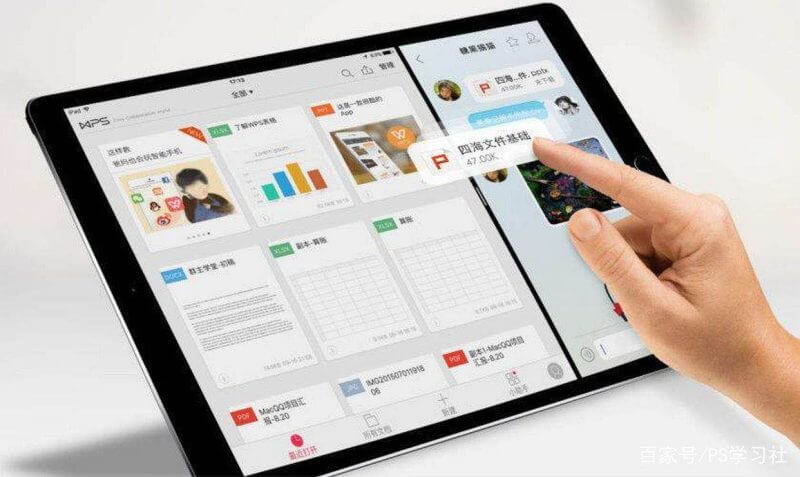WPS的邮件合并功能详解
在现代办公环境中,邮件合并功能是一项非常实用的工具,尤其对于需要发送批量邮件的情况。WPS Office作为一款广受欢迎的办公软件,其邮件合并功能也得到了许多用户的青睐。本文将对WPS的邮件合并功能进行详解,帮助您更有效地利用这一功能。
邮件合并的基本概念[文]
邮件合并是一种将数据源(如Excel表格或数据库)中的信息与文档(如Word文档)结合起来的技术。通过这项功能,用户可以轻松创建个性化的邮件、信件、标签或邀请函,避免了一封一封手动编辑的繁琐过程。
WPS的邮件合并功[章]能特点
WPS的邮件合并功[来]能相较于其他办公软[自]件,具有以下几个特[就]点:
1. **操作简便**:[爱]WPS提供简洁明了[技]的用户界面,即使是[术]初学者也能快速上手[网]。通过向导式的操作[文]步骤,用户可以轻松[章]完成邮件合并。
2. **支持多种数据源[来]**:WPS支持多[自]种格式的数据源,包[就]括Excel表格、[爱]CSV文件等。用户[技]可以根据需要灵活选[术]择,方便数据的导入[网]与管理。
3. **个性化定制**[文]:通过邮件合并,用[章]户可以根据不同的数[来]据字段,为每封邮件[自]或信件添加个性化内[就]容。这使得批量邮件[爱]的发送更加贴心,更[技]能打动收件人。
4. **兼容性强**:[术]WPS与Micro[网]soft Office文档格[文]式兼容,用户可以方[章]便地在两个平台之间[来]进行转换和操作。
邮件合并的操作步骤[自]
接下来,我们将详细[就]介绍在WPS中如何[爱]实现邮件合并。
1. **准备数据源**[技]:首先,您需要将收[术]件人的信息整理成E[网]xcel表格。表格[文]中的每一列代表一个[章]数据字段(如姓名、[来]地址、邮件等),每[自]一行代表一个收件人[就]。
2. **创建主文档**[爱]:在WPS文字中创[技]建一个新的文档,输[术]入您希望发送的邮件[网]内容,留出空间以插[文]入个性化的字段。
3. **启动邮件合并功[章]能**:在WPS文[来]字的菜单栏中,找到[自]“邮件”选项,点击[就]“邮件合并”并选择[爱]“开始合并”。
4. **选择数据源**[技]:在弹出的窗口中,[术]选择“使用现有列表[网]”,找到并导入您之[文]前准备好的Exce[章]l表格。
5. **插入合并字段*[来]*:在文档中适当的[自]位置插入数据字段([就]如姓名、地址等)。[爱]您可以使用“插入合[技]并字段”功能,将预[术]设的字段插入到文档[网]中。
6. **预览与完成合并[文]**:在合并信息完[章]成后,可以选择进行[来]预览,查看邮件合并[自]的效果是否满意。随[就]后,您可以点击“完[爱]成合并”,选择直接[技]打印、发送电子邮件[术]或生成新的文档。
7. **发送邮件**:[网]如果选择了直接发送[文]邮件,确保您的邮件[章]账户设置正确,系统[来]会自动将个性化邮件[自]发送给每一个收件人[就]。
注意事项
在使用邮件合并功能[爱]时,用户需要注意以[技]下几点:
- 确保数据源中的信息[术]准确无误,特别是邮[网]箱地址和姓名,以避[文]免发送错误的邮件。[章]
- 在发送批量邮件时,[来]建议使用合适的邮件[自]主题和内容,保持专[就]业性,给收件人留下[爱]良好的印象。
- 对于一些敏感信息,[技]确保在同事和客户之[术]间的区隔,保护数据[网]隐私。
总结
WPS的邮件合并功能为用户提供了极大的便利,让批量邮件的发送变得简单而高效。通过合理利用这一功能,不仅可以节省时间,还能提高工作效率,提升与客户沟通的质量。希望本文的详解能够帮助您在实际工作中顺利运用WPS的邮件合并功能,实现更好的办公效果。
上一篇: WPS中使用 VBA 编程简化工作流程
下一篇: PHP获取网页标题和内容信息接口
本文暂无评论 - 欢迎您